En av de mest ställda frågorna från PDF-användare är hur man konverterar XLSX till PDF eller XLS till PDF. Anledningen till att människor vill spara Excel som PDF beror främst på att PDF är ett dokumentformat som är kompatibelt med alla enheter. Oavsett om du öppnar det i något program eller app, behåller det bara samma utseende. Men XLS och XLSX är Excel-format som behöver ett specifikt program för att läsa och redigera.
Så hur konverterar jag XLSX och XLSX till PDF-filer? Det finns 5 alternativ inklusive EasePDF Online XLS / XLSX till PDF-tjänst, Google Docs, Microsoft Excel, Mac Preview och PDFelement . I det här inlägget visar vi dig hur du använder dessa verktyg steg för steg.
Alternativ 1. EasePDF Online XLS / XLSX till PDF
Ditt första val för XLS till PDF eller XLSX till PDF konvertering skulle vara en online-omvandlare som EasePDF. På detta sätt kan du konvertera Excel till PDF utan att ladda ner någon programvara. På EasePDF kan du inte bara skapa PDF från Word, Excel, PPT och Images, utan också konvertera en PDF till andra filformat som Excel, Word, JPG, PNG, PPT, etc. Vid behov finns det verktyg som PDF Editor , PDF- Kompressor , PDF-sammanslagning , PDF-splitter och mer.
Dessutom har EasePDF ingen enhet eller systembegränsning, du kan komma åt och konvertera filer på en Windows-, Mac-, Android- eller iOS-enhet. Låt oss nu se hur det fungerar med Excel till PDF-verktyget.
Steg 1. Gå till XLS / XLSX till PDF Converter på EasePDF.
Steg 2. Ladda upp din XLS- eller XLSX-fil. Du kan ladda upp flera Excel-filer samtidigt. Klicka på knappen "Ladda upp fil (er)" för att lägga till .xls eller.xlsx-fil från din enhet till servern. Eller välj Excel-filer från dina molnenheter som Google Drive och Dropbox.

Steg 3. Konvertera. När du har lagt till din fil kommer EasePDF att börja konvertera din XLS- eller XLSX-fil till en PDF. Vänta bara en minut.
Steg 4. När konverteringsprocessen är klar kommer det att finnas en nedladdningslänk på resultatsidan. Du kan trycka på "Hämta" -knappen för att ladda ner det skapade PDF-dokumentet till din lokala enhet eller spara det på dina moln-enheter.
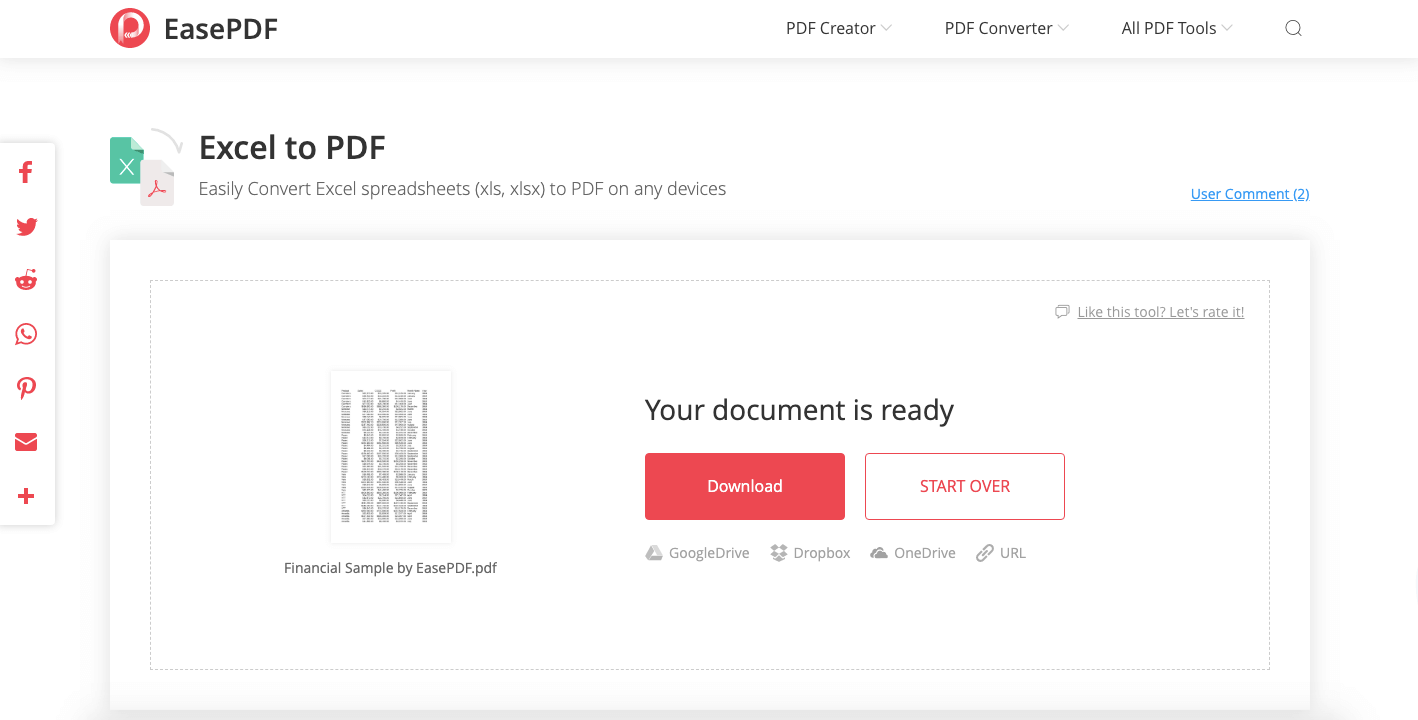
Det är allt. I fyra enkla steg har du konverterat din Excel-fil till en PDF.
Alternativ 2. Google Docs
Förutom EasePDF är Google Docs också ett bra val när du behöver konvertera XLSX eller XLS till PDF online. Google Docs och används som ett onlinealternativ till Microsoft Office. Du kan läsa och redigera Word, Excel, PowerPoint och TXT med Google Docs och spara dem som andra dokumentformat inklusive PDF.
Steg 1. Öppna Google Docs i din webbläsare och logga in med ditt Google-konto.
Steg 2. Välj den lilla ikonen "File" för att ladda upp Excel-kalkylbladet som du vill konvertera. Välj sedan "Ladda upp"> "Välj en fil från din enhet", eller släpp bara filen till uppladdningsområdet.

Steg 3. Din XLS- eller XLSX-fil kommer att vara öppen i online-redigeraren för Google Docs. Gå till "File"> "Download"> "PDF-dokument (.pdf)" på den översta menyraden. Då konverteras Excel-kalkylarket till en PDF-fil och laddas ner till din lokala enhet.
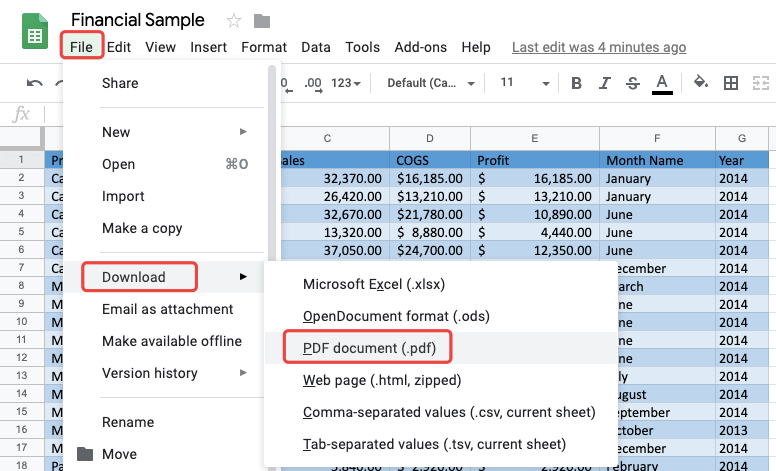
tips:
Det finns ett alternativ till Google Docs för att konvertera Excel till PDF online - OneDrive . Ladda upp XLS- eller XLSX-filen till din OneDrive och öppna den i Excel Online . Gå sedan till "File"> "Print". När du trycker på "Skriv ut" -knappen i popup-prompt kommer ett nytt fönster att dyka upp för att visa ett PDF-format för din Excel, välj "Spara" och PDF skapas och sparas på din enhet.
Alternativ 3. Microsoft Excel
Kan vi konvertera Excel till PDF när vi inte har en omvandlare på vår dator? Svaret är ja. Du måste ha några program som Microsoft Excel eller WPS för att öppna och läsa kalkylbladet .xlsx och .xls, och det är exakt vad som hjälper dig. Låt oss nu gå igenom hur Microsoft Excel fungerar för att konvertera Excel till PDF.
Steg 1. Öppna ditt XLSX- eller XLS-kalkylblad med Microsoft Excel.
Steg 2. Klicka på "File" -menyn och välj "Print". Ditt Excel-kalkylblad visas i det högra avsnittet. I skrivaralternativen väljer du "Microsoft Print to PDF Ready". Klicka sedan på ikonen "Skriv ut" ovanför skrivaren.
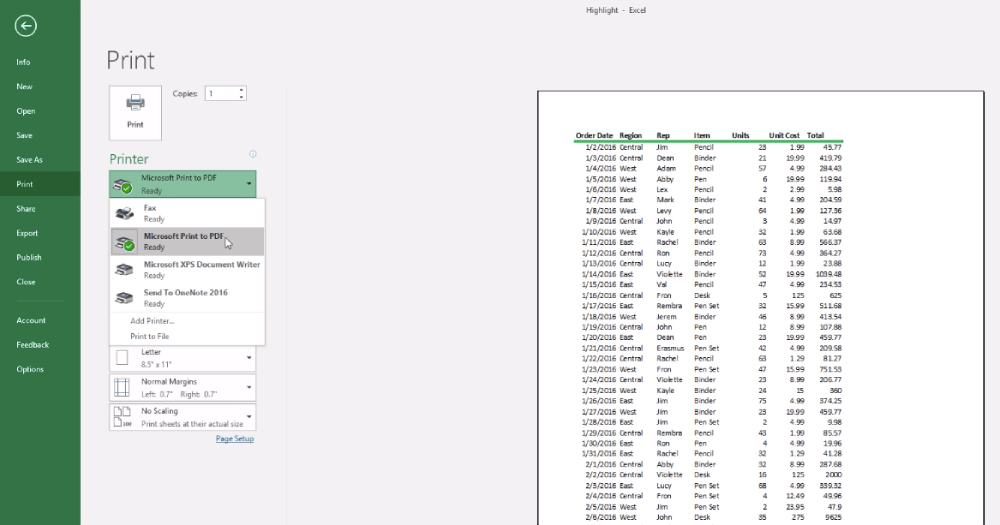
Steg 3. Ställ in ett filnamn för den skapade PDF-filen i det nyöppnade fönstret och välj en plats för att spara den. Klicka sedan på "Spara" och du har konverterat XLS eller XLSX till PDF.
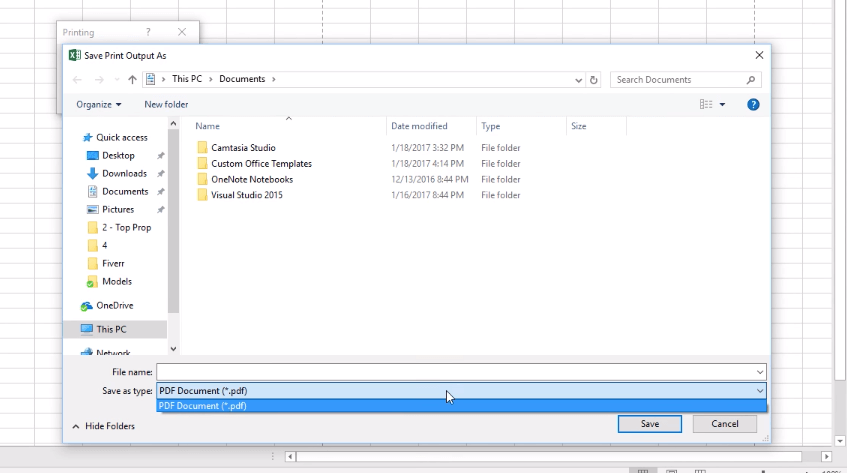
Alternativ 4. Mac Preview
För Mac-användare kan du använda den inbyggda applikationssamtalets Preview på Mac-datorer för att konvertera XLS eller XLSX till PDF. Detta Mac Preview program kan öppna dokument som Excel, Word, TXT, PPT och Images. Konverteringsstegen är också ganska enkla.
Steg 1. Välj Excel-kalkylbladet du vill konvertera, högerklicka på det och välj "Öppna med"> "Preview" för att öppna det med Preview .
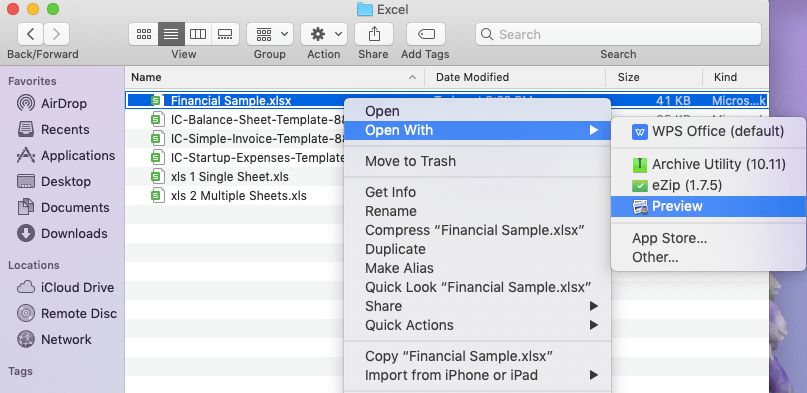
Steg 2. Klicka på "File" -menyn och välj "Exportera som PDF".
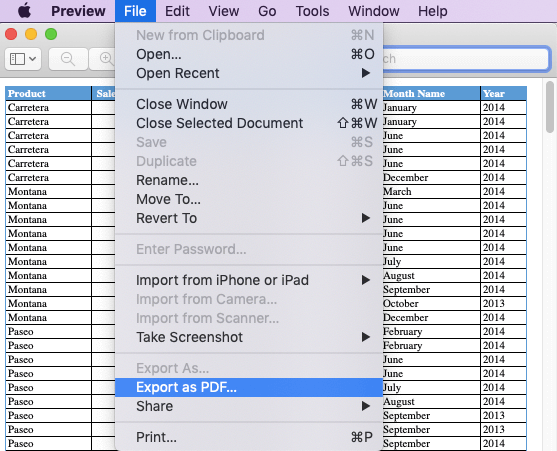
Steg 3. I den nya popup-dialogrutan, ändra filändelsen från .xls eller .xlsx till .pdf, välj sedan en destinationsmapp och klicka på "Spara".
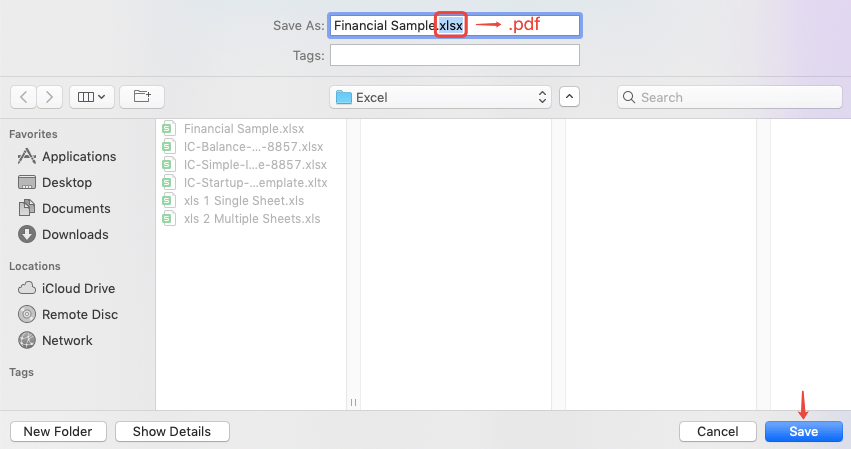
Hur enkelt! Nu har du skapat en PDF-fil med Excel. Du kan dock bara konvertera ett enda ark på Excel med Mac Preview. Och det här tabellen kan bara sparas som en PDF-sida. Det betyder att om ditt tabellblad är väldigt långt kommer det att krympa till en mycket liten storlek på PDF-filen, och du måste zooma in det för bättre läsning när du öppnar PDF-filen. För att undvika denna situation rekommenderar vi att du använder EasePDF Excel till PDF Online Converter istället.
Alternativ 5. PDFelement
PDFelement är en allt-i-ett PDF-lösning som hjälper dig att konvertera, skapa, redigera, komprimera och sammanfoga PDF-filer på Mac- och Windows-datorer. Med PDFelement kan du också konvertera XLS och XLSX till PDF. Här är hur du gör.
Steg 1. Ladda ner PDFelement och installera det på din dator och starta sedan programmet.
Steg 2. Välj "Skapa PDF" i huvudgränssnittet och välj en .xls- eller .xlsx-Excel-fil på din dator och tryck sedan på "Öppna" -knappen.
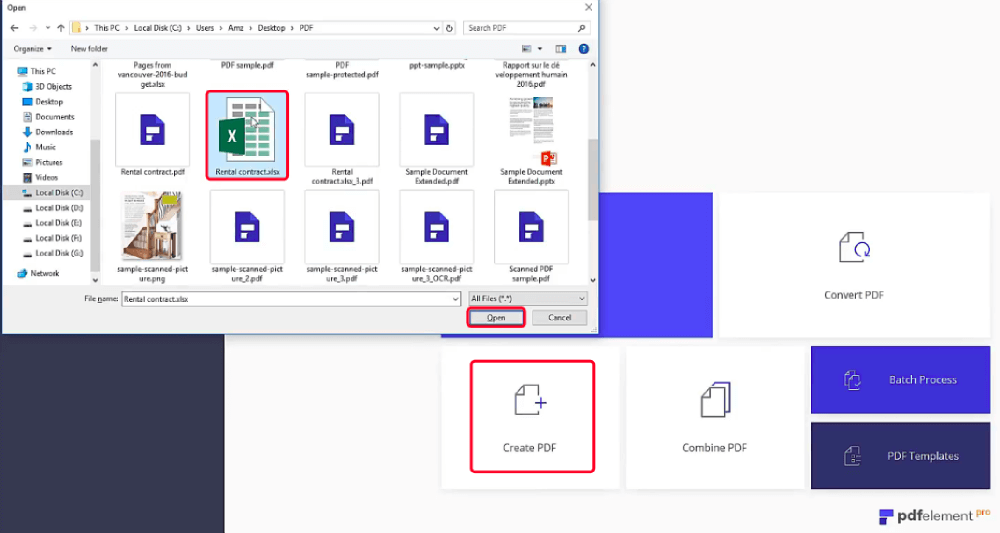
Steg 3. Gå till "File" -menyn ovan och välj "Spara". Välj "PDF-filer (*. Pdf)" i spara-dialogrutan som spara som typ och tryck sedan på "Spara" -knappen. Gjort! Din excel-fil har konverterats till ett PDF-dokument nu.
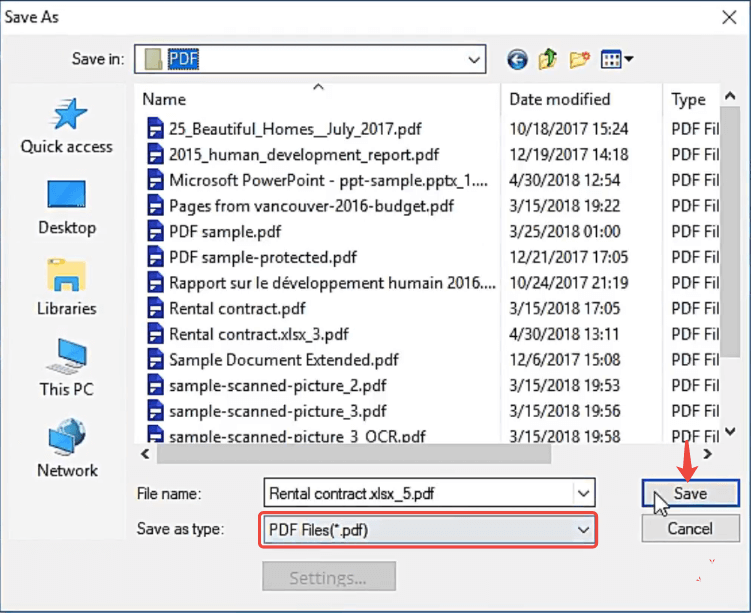
Slutsats
Jag tror att du har rätt svar på hur du konverterar XLSX till PDF och hur du konverterar XLS till PDF nu. Det enklaste sättet skulle vara att använda en gratis online-till-PDF-omvandlare som EasePDF. Förutom detta är Google Docs, OneDrive, Mac Preview och Microsoft Excel alla bra val eftersom de är 100% gratis. För Windows- och Mac-användare kan du också välja PDFelement som din XLS / XLSX till PDF-omvandlare.
För att få fler nya ämnen snabbt, prenumerera på våra nyhetsbrev. Om du har några problem med det här inlägget kan du lämna en kommentar eller skriva till oss via vår kontaktsida .
var den här artikeln hjälpsam? Tack för din feedback!
JA Eller NEJ
































Kommentar